|
Happy Halloween

Dieses Tutorial
wurde
von mir Romana
geschrieben, es darf
nicht kopiert werden und
auf
anderen
Seiten zum
download angeboten
werden.
Jegliche Ähnlichkeit ist
rein zufällig.
Ich habe es mit Corel
2020 geschrieben, geht aber
sicher mit den anderen
auch.
Tuben gibt es keines da ich
diese gekauft
habe bei
www.picsfordesign.com
Du benötigst 1 Haupttube
Material
Filter werden diesmal
keine benötigt
1.)
Öffne den Hintergrund
DD_OverlayMixture_10 dieser hat die
Größe von 800 x
800
Suche dir 2 schöne Farben aus der Deiner
Tube
Ich hab als Vordergrundfarbe #461A15
und als Hintergrundfarbe #DD8E61
Aktiviere nun noch dein
Lineal bei Ansicht - Lineal
2.)
Aktiviere den
Hintergrund dieser hat die
richtige Größe
Erstellen -
Farbton - Sättigung - Kolorieren
mit dieser Einstellung
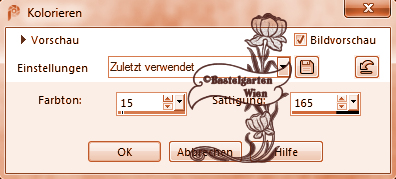
Solltest du
eine andere Farbe nehmen musst
du das ändern auf deine Farbe
3.)
Ebene neue Rastereben
Auswahlwerkzeug - Kreis
Zieh nun so den Kreis auf
- wie auf diesem Bild
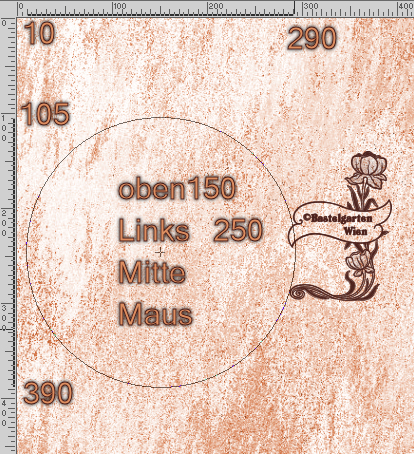
Fülle nun die Auswahl mit der
Vordergrundfarbe #461A15
4.)
Effekte -
Textureffekte - Kacheln nach
deiner Wahl mit dieser
Einstellung
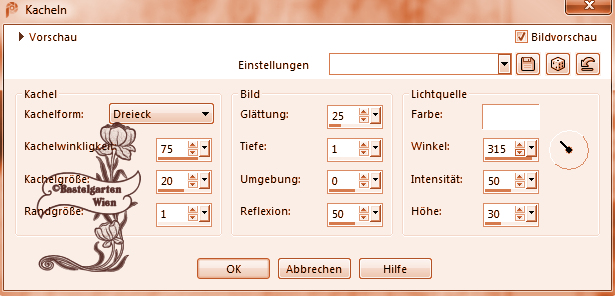
Auswahl aufheben
5.)
Effekte - 3D Effekte - Schlagschatten
mit dieser Einstellung
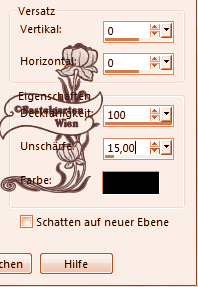
Ebene Duplizieren
Bild - Spiegeln -
Horizontal spiegeln und vertikal
spiegeln
6.)
Ebene neue Rastereben
Auswahlwerkzeug - Kreis
Zieh nun so den Kreis auf
- wie auf diesem Bild
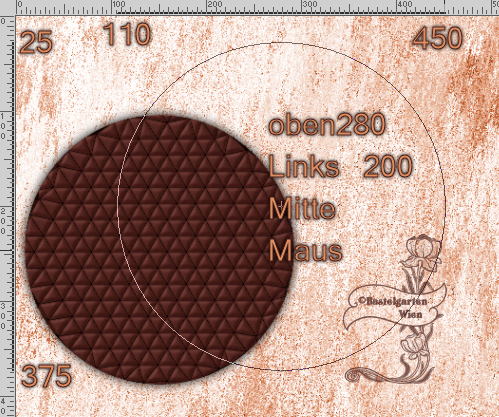
Fülle nun die Auswahl mit der
Hintergrundfarbe #DD8E61
7.)
Effekte -
Textureffekte - Modellieren nach
deiner Wahl mit dieser
Einstellung
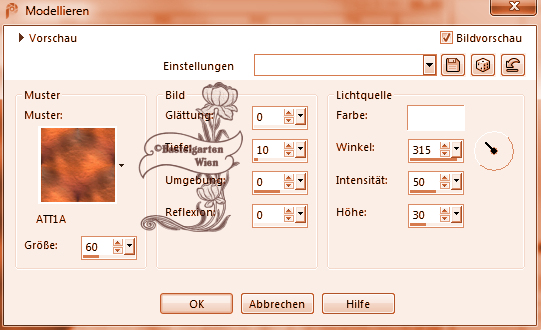
8.)
Auswahl aufheben
Wiederhole den Schlagschatten -
mit dieser Einstellung ( 0 - 0 - 100 -
15 )
Ebene Duplizieren
Bild - Spiegeln -
Horizontal spiegeln und vertikal
spiegeln
9.)
Ebene - neue Rasterebene
Auswahlwerkzeug - Benutzerdefinierte
Auswahl mit dieser Einstellung

Fülle nun die Auswahl mit der
Vordergrundfarbe #461A15
10.)
Effekte -
Textureffekte - Flechten mit
dieser Einstellung
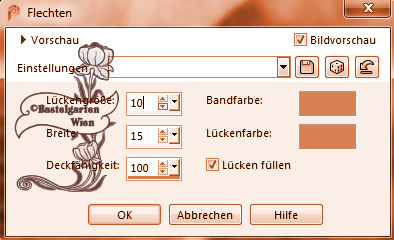
Auswahl aufheben
Wiederhole den Schlagschatten -
mit dieser Einstellung ( 0 - 0 -
100 - 15 )
Ebene Duplizieren
Bild - Spiegeln -
Horizontal spiegeln und vertikal
spiegeln
11.)
Ebene - neue Rasterebene
Auswahlwerkzeug - Benutzerdefinierte
Auswahl mit dieser Einstellung

Fülle nun die Auswahl mit der
Vordergrundfarbe #461A15
12.)
Effekte -
Textureffekte - Textur nach
deiner Wahl mit dieser
Einstellung
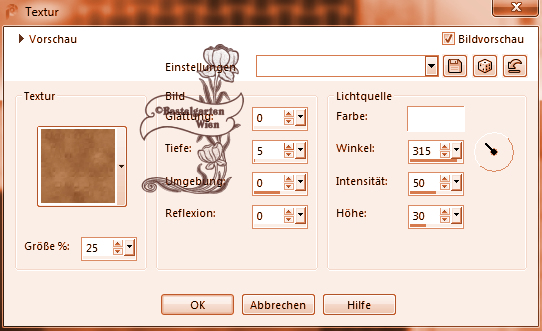
Auswahl aufheben
Wiederhole den Schlagschatten -
mit dieser Einstellung ( 0 - 0 -
100 - 15 )
Ebene Duplizieren
Bild - Spiegeln -
Horizontal spiegeln und vertikal
spiegeln
13.)
Ebene - neue Rasterebene
Auswahlwerkzeug - Benutzerdefinierte
Auswahl mit dieser Einstellung

Fülle nun die Auswahl mit der
Hintergrundfarbe #DD8E61
14.)
Effekte - Textureffekte -
Jalousie mit dieser Einstellung
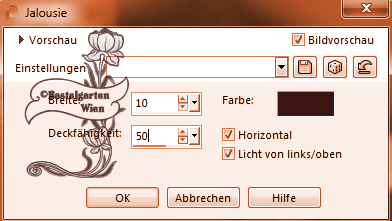
Auswahl aufheben
Wiederhole den Schlagschatten -
mit dieser Einstellung ( 0 - 0 -
100 - 15 )
Ebene Duplizieren
Bild - Spiegeln -
Horizontal spiegeln und vertikal
spiegeln
15.)
Ebene - neue Rasterebene
Auswahlwerkzeug - Benutzerdefinierte
Auswahl mit dieser Einstellung

Fülle nun die Auswahl mit der
Vordergrundfarbe #461A15
16.)
Effekte - Textureffekte -
Jalousie mit dieser Einstellung
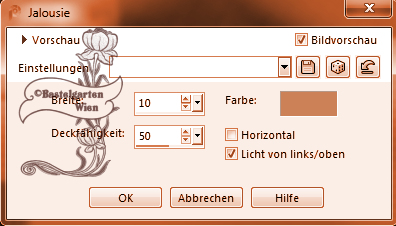
Auswahl aufheben
Wiederhole den Schlagschatten -
mit dieser Einstellung ( 0 - 0 -
100 - 15 )
Ebene Duplizieren
Bild - Spiegeln -
Horizontal spiegeln und vertikal
spiegeln
17.)
Ebene neue Rastereben
Auswahlwerkzeug - Kreis
Zieh nun so den Kreis auf
- wie auf diesem Bild
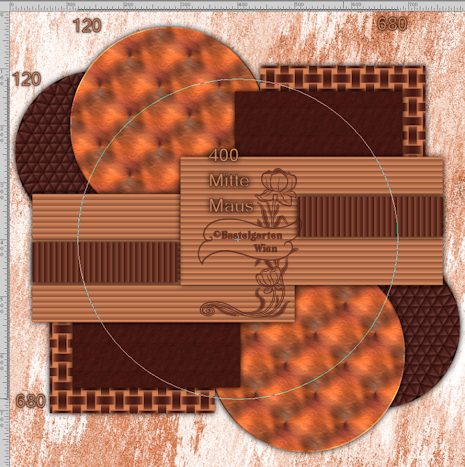
Fülle nun die Auswahl mit der
Vordergrundfarbe #461A15
18.)
Effekte -
Textureffekte - Feines Leder mit dieser
Einstellung
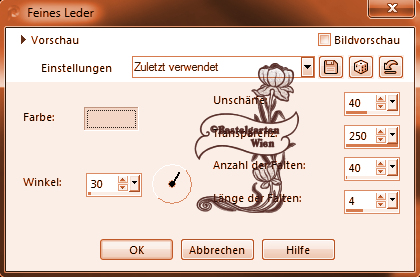
Ebene neue Rastereben
Fülle nun die Auswahl mit der
Vordergrundfarbe #461A15
Ebene nach unten anordnen
Aktiviere die obere Ebene
Ebenen nach unten zusammenfassen
19.)
Auswahl ändern -
Verkleinern um 35 Pixel
Ebene neue Rastereben
Fülle nun die Auswahl mit der
Hintergrundfarbe #DD8E61
Wiederhole nun Punkt 18
Auswahl ändern -
Verkleinern um 35 Pixel
Ebene neue Rastereben
Fülle nun die Auswahl mit der
Vordergrundfarbe #461A15
Wiederhole die Textur von Punkt
12
Auswahl aufheben
20.)
Aktiviere nun den großen Kreis bei mir
die Ebene 9
Wiederhole den Schlagschatten -
mit dieser Einstellung ( 0 - 0 -
100 - 15 )
Aktiviere nun den mittleren Kreis
bei mir die Ebene 10 (hell)
Effekte - Bildeffekte
Versatz mit dieser Einstellung
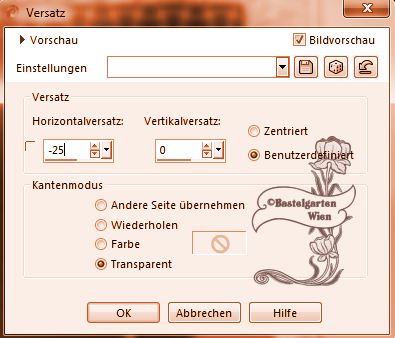
Wiederhole den Schlagschatten -
mit dieser Einstellung ( 0 - 0 -
100 - 15 )
21.)
Aktiviere nun den kleinen Kreis
bei mir die Ebene 8 (dunkel)
Effekte - Bildeffekte
Versatz mit dieser Einstellung
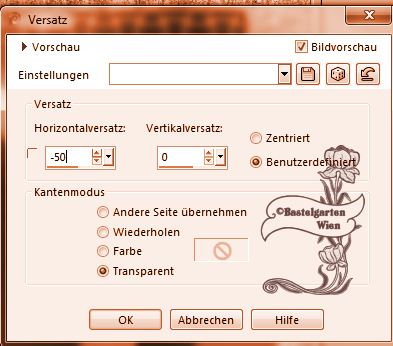
Wiederhole den Schlagschatten -
mit dieser Einstellung ( 0 - 0 -
100 - 15 )
22.)
Hast du jetzt alles Richtig sollte
es so Aussehen

23.)
Aktiviere nun deine Haupttube
verkleinere sie nach deinen wünschen und
setzte sie auf das Bild
(da
ich nicht weis welche Haupttube ihr
nemmt, wird es nichts nützen wenn ich
euch meine angaben gebe)
Effekte - 3D Effekte - Schlagschatten
mit dieser Einstellung
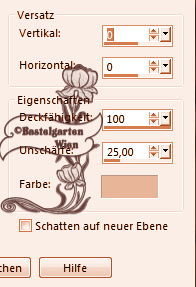
24.)
Aktivere dein Textwerkzeug
- Benenne dein Bild
Schreib deinen Namen
oder gib dein
Wasserzeichen darauf
Schlagschatten nach Wahl
25.)
Bild - Rand hinzufügen von
3 Pixel in der Farbe #461A15
Bild - Rand hinzufügen von
3 Pixel in der Farbe #DD8E61
Bild - Rand hinzufügen von
3 Pixel in der Farbe #461A15
Bild - Rand hinzufügen von
15 Pixel in der Farbe #DD8E61
Bild - Rand hinzufügen von
3 Pixel in der Farbe #461A15
Bild - Rand hinzufügen von
3 Pixel in der Farbe #DD8E61
Bild - Rand hinzufügen von
3 Pixel in der Farbe #461A15
26.)
Aktiviere nun deinen Zauberstab
( Toleranz und Randschärfe auf
0)
Klicke nun in den Breiten Rahmen
Wiederhole die Textur von Punkt
12
Auswahl aufheben
27.)
Alles Auswählen
Auswahl - verkleinern um
33 Pixel
Auswahl umkehren
Effekte - 3D Effekte - Innenfasse
mit dieser Einstellung
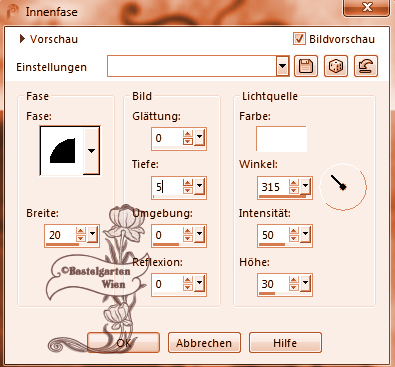
28.)
Auswahl umkehren
Effekte - 3D Effekte - Aussparung
mit dieser Einstellung
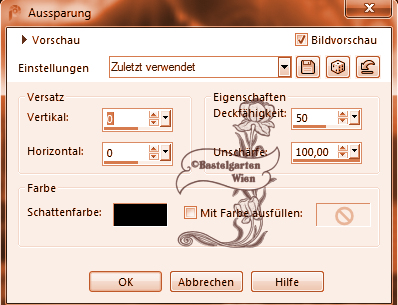
Auswahl aufheben
Nun bist
du fertig und du kannst deinen Bild
als jpg
abspeichern.
Ich hoffe dir hat das Tutorial genauso viel Spaß
gemacht
wie mir es zu schreiben.
Dankeschön fürs
nachbasteln.
Home
Dieses Tutorial wurde von
meiner Tochter Karin getestet

Design by Romana |